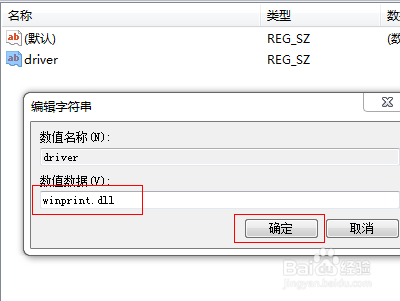Win7添加网络打印机失败怎么办
1、在Win7操作系统桌面上,点击左下角开始按钮选择运行选项进入。

2、在弹出的运行对话框,输入regedit命令然后点击确定按钮进入。

3、进入注册表编辑器界面,请蚤疣毖扒依次点击HKEY_LOCAL_MACHINE/SYSTEM/CurrentControlSet/Control/Print /Env足毂忍珩ironments/Windows NT x86/Print Processors展开。
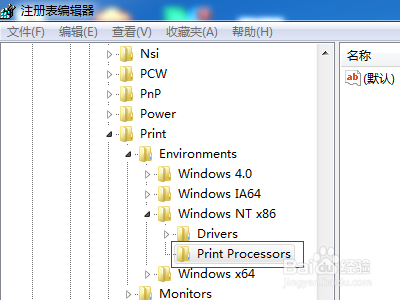
4、鼠标右边Print Processors文件夹,新建一个项然后将其命名为winprint。

5、选中winprint文件夹,在右边窗口新建一个字符串值然后将其命名为driver。

6、然后双击新建的driver字符串值进入。

7、最后在弹出的编辑字符串对话框,在数值数据输入winprint.dll然后点击确定按钮即可。